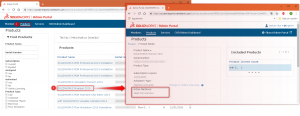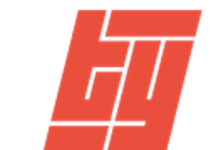Son güncelleme: 24.08.2023
SOLIDWORKS kullanıcılarının sayısı arttıkça kullanılan lisansları yönetmek zorlaşabiliyor. Hangi lisansın hangi bilgisayarda aktif olduğunu hangi kullanıcıda hangi paketin bulunduğunu tek bir panelden yönetebilir ve görüntüleyebilirsiniz. Peki Admin Portal içerisinde neler yapabilirsiniz;
- Kullanıcılara lisans atayabilirsiniz.
- Lisansların hangi bilgisayarlarda/kullanıcılarda aktif olduğunu görebilirsiniz.
- Kullanıcı ekleyebilir / çıkartabilirsiniz.
- Kullanıcıları portalda admin veya kullanıcı olarak atayabilirsiniz.
- Lisanslarınızı Online Lisans tipine çevirebilirsiniz. Online Lisans ile ilgili daha fazla bilgi için Online Lisans Aktivasyonu makalemizi inceleyebilirsiniz.
Admin Portal – Aktif Etme
- SOLIDWORKS Admin Portal’ı aktif etmek için my.solidworks.com adresinden kullanıcı girişi yapmanız gerekmektedir. Eğer kayıtlı değilseniz SOLIDWORKS ID Nasıl Oluşturulur makalemizi inceleyebilirsiniz.
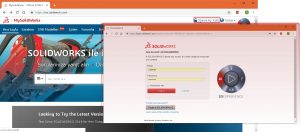
- Giriş yaptıktan sonra profil isminize tıklayıp Admin Portal’a giriş yapabilirsiniz.

Buradan giriş yaptığınızda Admin Portal firmanızda ilk kez aktive ediliyorsa aşağıdaki gibi bir ekran ile karşılaşırsınız. İlk aktivasyonu yapan kullanıcı lisans yöneticisi yani Admin rolünde tanımlanacaktır. Firmanızda lisans yöneticisi siz değilseniz bu ekrandan çıkıp lisans yöneticisinin bu adımları tekrarlamasını isteyiniz.
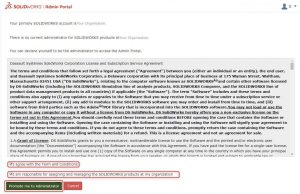
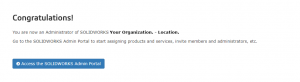
- Giriş yaptıktan sonra aşağıdaki gibi bir panel sizi karşılayacaktır.
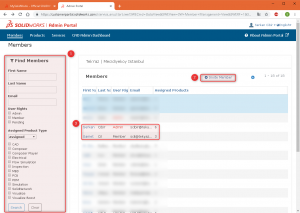
Admin Portal Paneli 1- Aradığınız bir kullanıcıyı, e-mail adresini veya lisansları filtreleyebileceğiniz alandır.
2- Yeni bir kullanıcı eklemek için kullanılmaktadır.
3- Kullanıcıya ait lisansları ve kullanıcı hakkında detaylı bilgi edinmek için kullanılan alandır.
Admin Portal – Kullanıcı Ekleme
- Panelden Invite Member kısmına tıkladığınızda aşağıdaki gibi bir pencere karşınıza çıkacak ve eklemek istediğiniz e-posta adreslerini Email addresses kısmına girdiğinizde eklediğiniz kullanıcılara bildirim gidecektir.
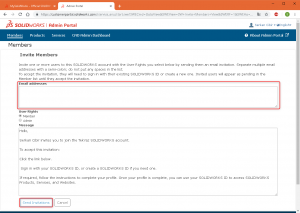
- Gönderilen e-posta aşağıdaki şekilde olacaktır. Kullanıcı e-posta içindeki bağlantıya tıkladığında kaydı yapılacak ve “Members” kısmında görebileceksiniz.
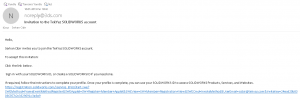
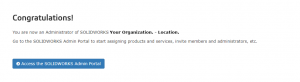
Kullanıcıya Lisans Atama
- Herhangi bir kullanıcının “First Name” kısmından isminin üzerine tıkladığınızda o kullanıcının profiline girebilirsiniz.
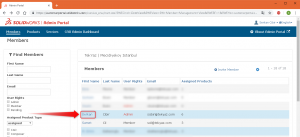
- Kullanıcının profiline girdikten sonra Assign Product kısmından kullanıcıya istediğiniz lisansı atayabilirsiniz.
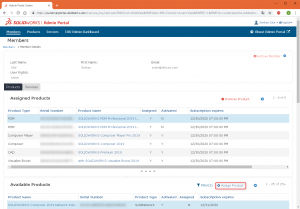
Kullanıcı Profili - Kullanıcılara atadığınız lisanslar kurulum ekranında “Oturum Aç” kısmından giriş yaptıklarında seri numaraları otomatik şekilde yazılacaktır.
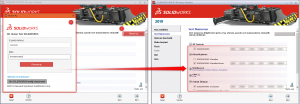
Lisansların Aktif Olduğu Bilgisayarları Görüntüleme
- Admin Portal ana menüde Products kısmına tıkladığınızda firmanıza ait tüm ürünleri görüntüleyebilirsiniz. Bu ürünlerden herhangi birine tıkladığınızda o lisans ile ilgili bilgilere erişebilirsiniz. Active Machines kısmında bu lisansın aktif olduğu bilgisayar ismini görüntüleyebilirsiniz.